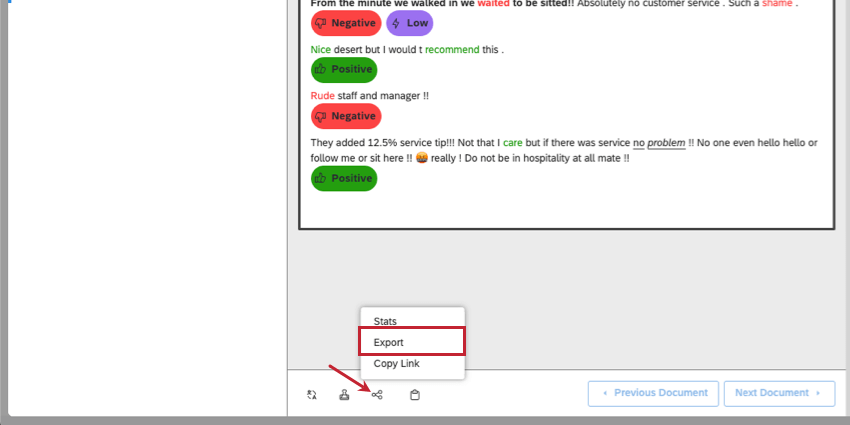Exportación de datos desde el Explorador de documentos (Studio)
Acerca de la exportación de datos desde el Explorador de documentos
Puede exportar datos desde el explorador de documentos a Excel. Los archivos están en formato XLSX .
Consejo Q : Esta página de soporte también cubre cómo aparecen las exportaciones en un conjunto de widget de opinión en una vista de documento.
Consejo Q: Las exportaciones no muestran contenido de Twitter. En su lugar, verá el siguiente mensaje para cada registro: “No se pueden exportar los datos de Twitter”.
Exportación de datos desde el explorador de documentos
Consejo Q: Una sola exportación no puede superar las 5000 oraciones de datos.
Consejo Q: Necesitas el Opinión sobre la exportación Permiso para exportar archivos desde el explorador de documentos.
- Abra el explorador de documentos.
- Recorta varios documentos para exportar (opcional).
- Haga clic en el Compartir botón.
- Seleccionar Exportar.
Decidir qué se exporta
Puede controlar qué datos se exportan con varias opciones diferentes.
- Filtros y búsqueda: Los filtros y búsquedas realizados en el explorador de documentos se aplican a la exportación.
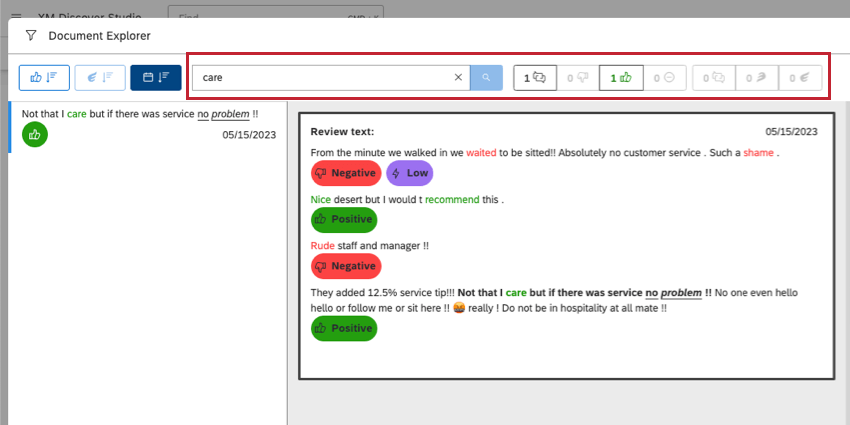
- Panel de Resultados : Cuando tu mostrar el panel de ResultadosLa exportación contiene datos relacionados con las oraciones, como el texto de la oración, el sentimiento y el esfuerzo. Cuando el panel Resultados está oculto, la exportación solo contiene el texto del documento, su ID y su fecha.
Consejo Q: Para agregar puntuaciones de sentimiento y esfuerzo a las oraciones exportadas, también debe habilitar la Enriquecimiento de pantalla opción.
- Panel de contexto: Cuando el Se muestra el panel de contexto, la exportación contiene todos los elementos marcados como favoritos.
Consejo Q: Los datos de Puntuación inteligente se exportan incluso si el panel de contexto está oculto.
- Mostrar temas (solo hoja): Si Esta opción está habilitado, la exportación solo contiene los temas más granulares para los modelos marcados como favoritos.
Información incluida en la exportación
El archivo exportado contiene los siguientes datos:
- Proveedor de contenido. Instancia de proveedor de contenido.
- Cuenta. El nombre de la cuenta.
- Proyecto. El nombre del proyecto que contiene los opinión de los clientes.
- Dueño:El usuario que exportó los datos.
- Descripción:Estos se extraen de las descripciones de los widget , que se encuentran en las propiedades del widget .
- Título: Explorador de documentos.
- Filtros de la Organización:¿Qué filtros de organización se aplican, si los hay?
- Condiciones del Tablero: Filtros del Tablero aplicados.
- Filtros de fecha: ¿Se aplicaron filtros de fecha?
- Filtros de perforación:Si exporta datos después de explorar un widget, los filtros de exploración se aplicarán a la exportación y luego se enumerarán aquí. Ver Perforación de Widget.
- Filtros del explorador de documentos: Se aplicaron filtros de Sentimiento o esfuerzo.
- Fecha de ejecución:Cuándo se actualizaron los datos por última vez. Si se muestran datos almacenados en caché, estos podrían ser diferentes a la fecha de exportación.
- Fecha de exportación: La fecha en que se exportó el archivo.
- Volumen del conjunto de datos:El número de oraciones exportadas.
Consejo Q: Si su exportación contiene respuestas de Twitter, Volumen del conjunto de datos sin Twitter le indicará la cantidad de oraciones exportadas que excluyen los resultados de Twitter.
- Documento:El texto completo de la interacción.
Consejo Q: Las exportaciones no pueden incluir contenido de Twitter. Los Opinión que llegan desde Twitter se representan con identificadores y el siguiente texto en lugar del contenido real: “No se pueden exportar datos de Twitter”.
- metadatos del documento:Todas las columnas adicionales son metadatos del documento. Estas son todas las columnas que eligió mostrar en la exportación. Los Metadatos incluyen atributos, enriquecimientos y modelos.
- Datos a nivel de oración: Esto aparecerá si el El panel de Resultados está habilitado en el explorador de documentos.
- Oración:Texto de la oración.
- Identificación de la oración: Identificador de oración único.
- Sentimiento: Esta columna sólo aparece si Enriquecimiento de pantalla está habilitado. Contiene puntuación de sentimiento a nivel de oración.
- Esfuerzo:Esta columna sólo aparece si Enriquecimiento de pantalla está habilitado. Contiene esfuerzo a nivel de oración.
- Intensidad emocional:Esta columna sólo aparece si Enriquecimiento de pantalla está habilitado. Contiene intensidad emocional a nivel de oración.
- Documento:Texto del documento.
- Identificación del documento: Identificador único del documento.
- Fecha:Fecha del documento.
- Datos a nivel de documento: Estos datos son solo a nivel de documento.
- Documento:Texto del documento.
- Identificación del documento: Identificador único del documento.
- Fecha:Fecha del documento.
- Puntuación inteligente:Los nombres de las rúbricas utilizadas para calificar el documento se proporcionan como encabezados de columna y las puntuaciones reales se enumeran por documento. No se proporciona información sobre la aprobación/puntuación de los criterios individuales por criterio en cada rúbrica. Los datos de Puntuación inteligente solo se exportan si El panel de contexto está incluido.
- Temas: Muestra temas categorizados de modelos destacados. Para incluir temas del modelo en la exportación, Habilitar el panel de contexto y marcar el modelo como favorito.
- Atributos:Muestra los valores de los atributos destacados. Para incluir atributos en la exportación, habilite el panel Contexto y marque los atributos como favoritos.
La exportación no se ve afectada por si tienes o no la Panel de Resultados habilitado o no.